Requisitos do sistema para todos os produtos e serviços Bitdefender
Mac
Como instalar o BitDefender no Windows
Este artigo o orienta sobre como baixar e instalar o bitdefender em computadores do Windows. Você também pode assistir ao tutorial passo a passo apresentado no vídeo abaixo.
Ⓘ Observação: Antes da instalação, verifique se o seu PC atende aos requisitos do sistema para executar o BitDefender e se você tem uma assinatura válida em sua conta central do Bitdefender para que o produto que você instale possa recuperar sua validade da sua conta. As assinaturas ativas estão listadas no ‘Minhas assinaturas’ Seção do Central. Para obter mais informações sobre assinaturas, consulte como ativar sua assinatura do BitDefender.
Vídeo tutorial
Instale o BitDefender em computadores, laptops, tablets Windows
1. Vá para o PC que deseja proteger e faça login na sua conta central do Bitdefender em https: // central.bitdefender.com. Se você ainda não tem uma conta, inscreva -se para uma. O que é o Bitdefender Central e como faço para usá -lo?
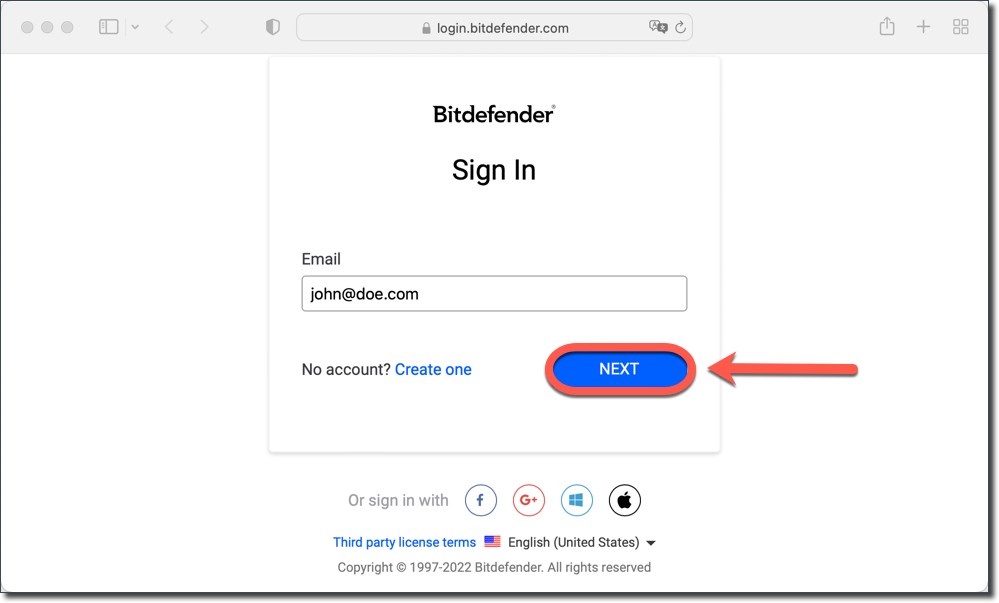
2. Acesse o Meus dispositivos Seção no lado esquerdo da página da web central do Bitdefender. Então:
Se esta for uma instalação pela primeira vez, você terá uma opção chamada Instale a proteção no seu dispositivo em que você pode clicar, como mostrado abaixo.

Se o Bitdefender já estiver instalado em outros dispositivos, clique em + ADICIONAR DISPOSITIVO.
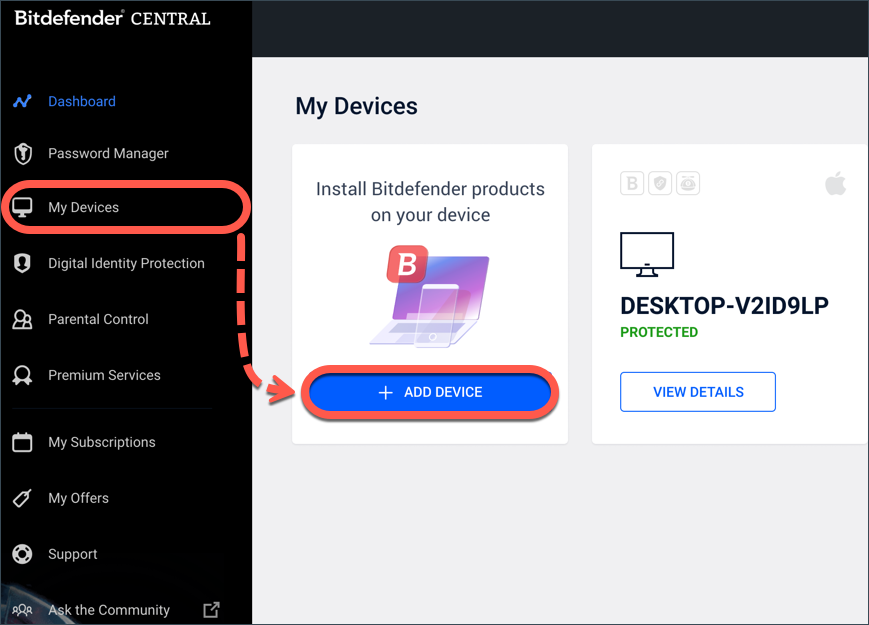
3. Neste ponto, uma nova janela aparecerá. Escolher Segurança na tela de seleção de produtos.
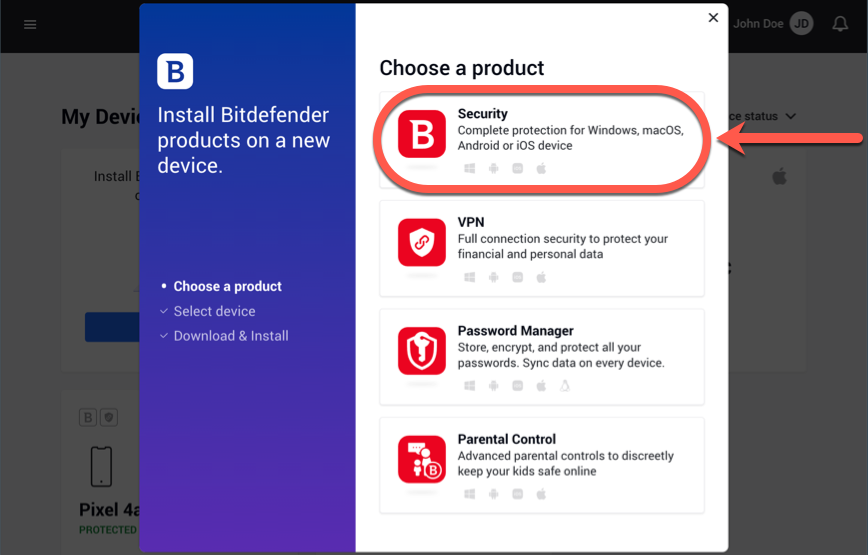
4. Então escolha Este aparelho Para baixar o instalador do BitDefender no seu computador Windows.
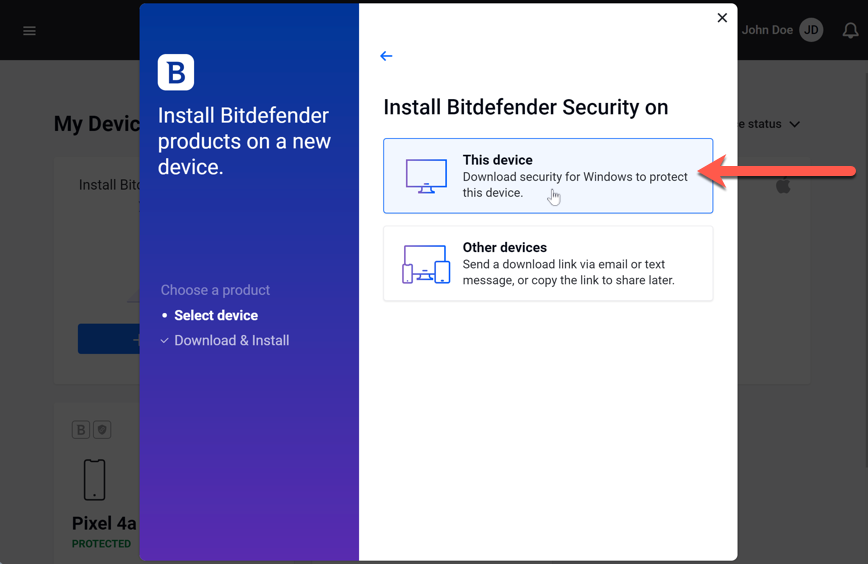
![]()
5. Quando o download estiver pronto, este pop-up amarelo aparecerá no seu navegador para ajudá-lo a localizar o arquivo bitdefender que você acabou de salvar. Geralmente estará em seu Transferências pasta. Clique duas vezes para abrir o nome do arquivo que começa com bitdefender_windows_ e siga as instruções na tela.
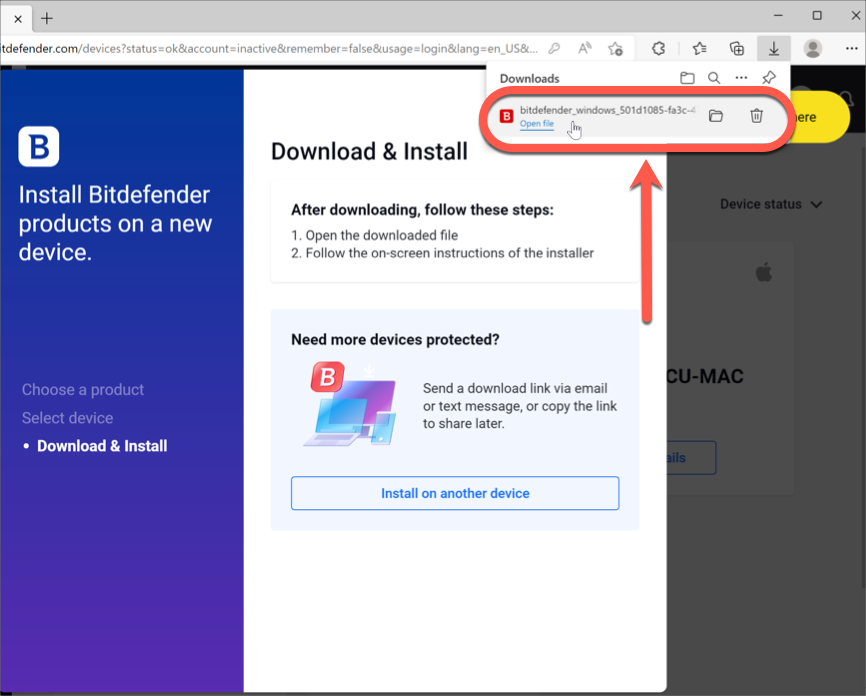
6. Escolher Sim Se o diálogo de controle da conta do usuário solicitar que você permita que o arquivo de instalação faça alterações no seu dispositivo.
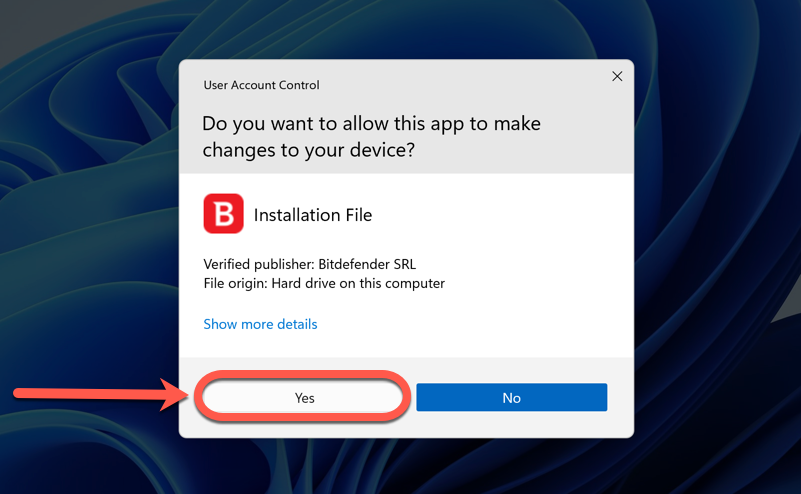
7. O pacote de instalação é atualizado pela primeira vez. Esta etapa pode levar alguns minutos ou mais tempo, especialmente sobre conexões lentas da Internet.
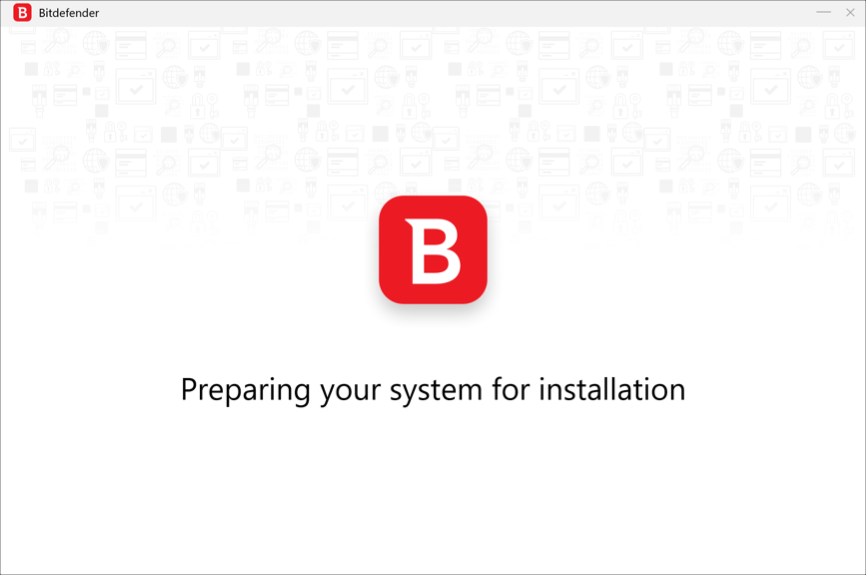
8. Aguarde até que a caixa de diálogo mostrada abaixo apareça na sua tela. Opcionalmente, você pode alterar o linguagem em que o Bitdefender será instalado usando o menu suspenso no canto inferior direito.
Clique em Instalar Depois de ler e concordar com o contrato de assinatura.
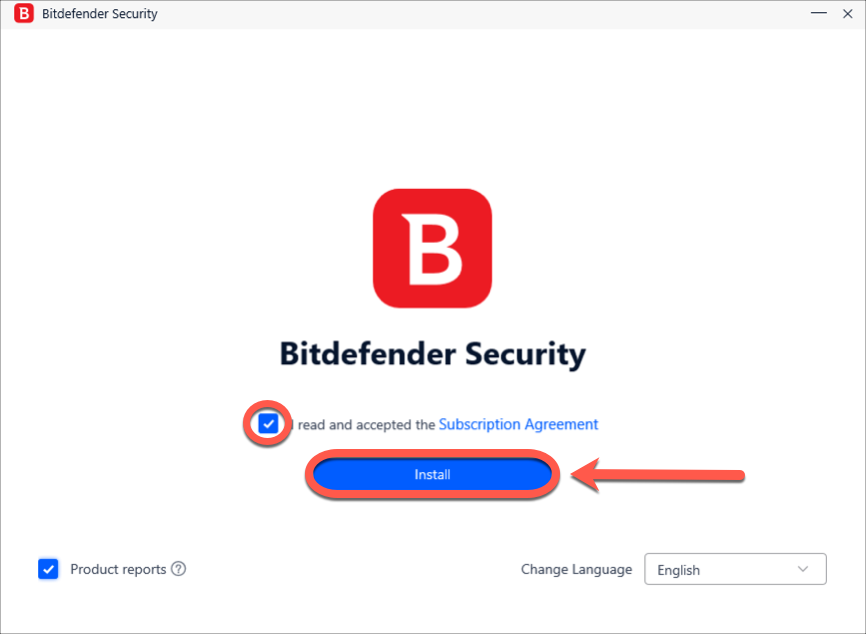
9. Aguarde enquanto o Bitdefender acaba de instalar.
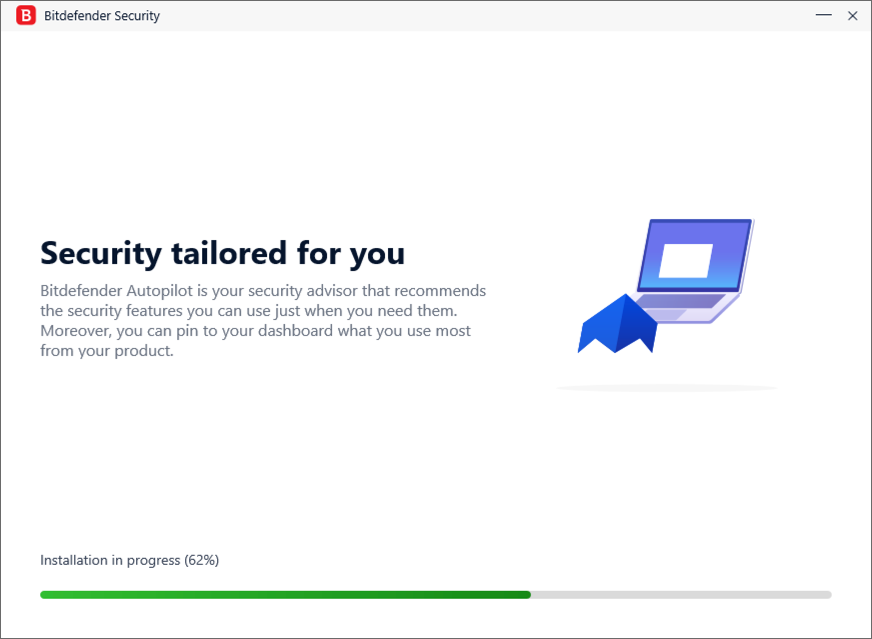
10. No final da instalação do BitDefender, você verá uma recomendação para iniciar uma avaliação do dispositivo que você pode fazer ou pular.
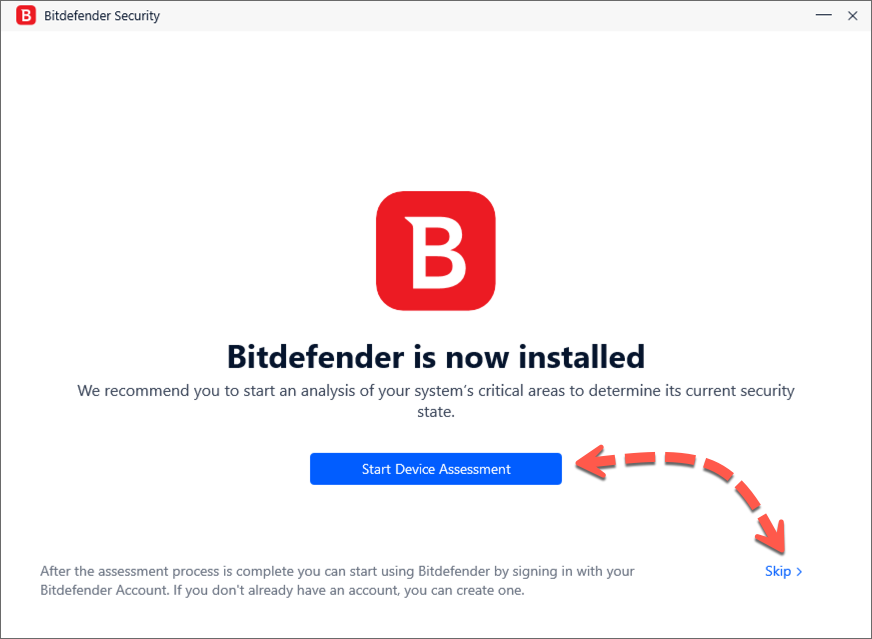
11. Clique Terminar Na tela que exibe detalhes da sua assinatura para abrir a interface Bitdefender.
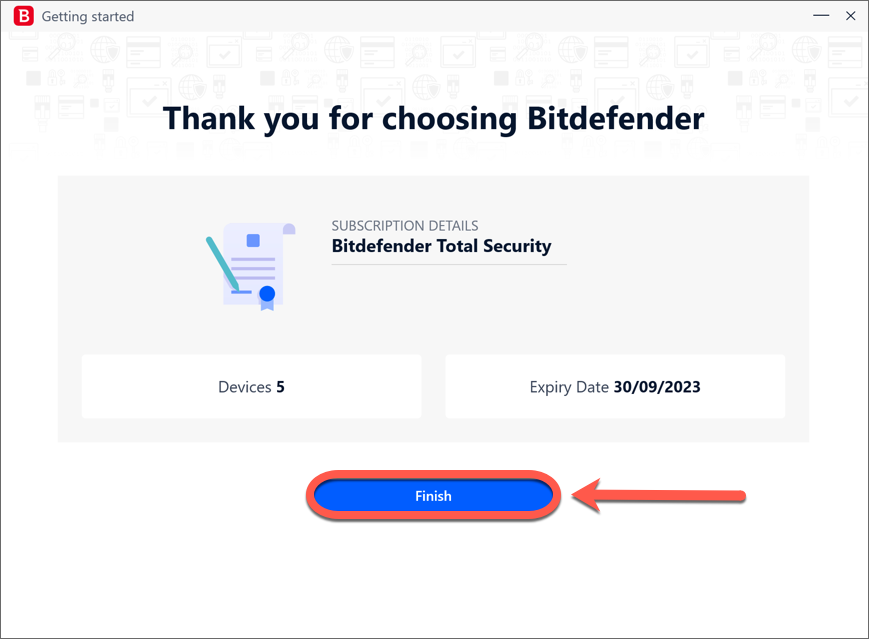
Parabéns! Você instalou com sucesso o BitDefender no Windows. Para instalar em outros dispositivos, consulte – Como instalar o BitDefender em outro dispositivo: instalar, transferir ou proteger dispositivos extras.
Requisitos do sistema para todos os produtos e serviços Bitdefender
Você pode instalar e usar produtos e serviços BitDefender apenas em dispositivos com as seguintes especificações.
Ⓘ Observação: Somente os sistemas operacionais finais e oficialmente lançados são suportados pelo software Bitdefender. Beta ou versões pré-lançadas não são suportadas.
Sistemas operacionais:
- Windows 10 (32 bits ou 64 bits)
- Windows 8.1 (32 bits ou 64 bits)
- Windows 8 (32 bits ou 64 bits)
- Windows 7 SP1 (32 bits ou 64 bits)
- Mac OS X Yosemite (10.10) ou mais tarde
- Android 4.1 ou mais tarde
- iOS 12.0 ou mais tarde
- Outras distribuições Linux (Kernel 2.6.32 ou mais tarde)
Requisitos Mínimos do Sistema:
- 1.6 GHz ou processador mais rápido
- 1 GB de RAM (Windows e Linux)
- 2 GB de RAM (Mac OS X)
- 1.5 GB de espaço de disco rígido disponível
- 1024×768 Resolução da tela
Requisitos recomendados do sistema:
- Dual Core 2.0 GHz ou processador mais rápido
- 2 GB de RAM (Windows e Linux)
- 4 GB de RAM (Mac OS X)
- 2 GB de espaço de disco rígido disponível
- 1920×1080 Resolução da tela
Se você estiver usando uma versão mais antiga do BitDefender, é recomendável atualizar para a versão mais recente para garantir a compatibilidade com seu sistema operacional e acessar os recursos mais recentes de segurança e aprimoramentos.
Perguntas frequentes:
- Posso instalar o bitdefender em vários dispositivos com uma única assinatura?
- Eu preciso de uma conexão à Internet para instalar o bitdefender?
- Posso transferir minha licença de bitdefender para um novo computador?
- O que devo fazer se encontrar algum problema durante o processo de instalação?
- Com que frequência devo atualizar o bitdefender?
- Posso usar o bitdefender ao lado de outro software antivírus?
- Bitdefender é compatível com máquinas virtuais?
- Posso personalizar as configurações e preferências no bitdefender?
- Com que frequência devo executar uma varredura do sistema com o BitDefender?
- Posso usar o bitdefender em um dispositivo móvel?
Sim, com uma única assinatura de bitdefender, você pode instalar e proteger vários dispositivos, incluindo computadores Windows, Macs, dispositivos Android e dispositivos iOS. Bitdefender Central permite que você gerencie todos os seus dispositivos e assinaturas de um local centralizado.
Sim, é necessária uma conexão à Internet para baixar o instalador do BitDefender e ativar sua assinatura. No entanto, uma vez instalado, o BitDefender pode funcionar com recursos limitados no modo offline.
Sim, você pode transferir sua licença de bitdefender de um computador para outro. Para fazer isso, desinstale o BitDefender do seu computador atual e instalá -lo no novo computador usando suas credenciais de conta central de bitdefender.
Se você encontrar algum problema durante o processo de instalação, poderá consultar o site de suporte do BitDefender para solucionar etapas e soluções. Você também pode entrar em contato com o suporte do Bitdefender para assistência personalizada.
Recomenda -se manter o Bitdefender atualizado, permitindo atualizações automáticas. Bitdefender libera regularmente atualizações para garantir a mais recente proteção contra ameaças emergentes. As atualizações automáticas ajudam a garantir que seu dispositivo esteja sempre protegido com os mais recentes patches e aprimoramentos de segurança.
Não, não é recomendável usar o BitDefender ao lado de outro software antivírus. Executar vários programas antivírus simultaneamente pode causar conflitos e problemas de desempenho. É melhor desinstalar qualquer software antivírus existente antes de instalar o BitDefender para garantir uma proteção ideal.
Sim, o Bitdefender é compatível com máquinas virtuais. Você pode instalar o BitDefender em máquinas virtuais executando sistemas operacionais suportados. No entanto, observe que o BitDefender pode ter requisitos específicos do sistema para ambientes virtualizados, por isso é recomendável consultar a documentação do BitDefender para obter instruções detalhadas.
Sim, o Bitdefender oferece várias opções de personalização para atender às suas necessidades. Você pode personalizar as configurações de varredura, agendar verificações automáticas, ajustar o nível de proteção em tempo real, configurar regras de firewall e mais. O BitDefender permite que você personalize suas configurações de segurança para garantir a melhor proteção, mantendo a flexibilidade.
Para garantir uma proteção abrangente, é recomendável executar uma varredura completa do sistema com o Bitdefender pelo menos uma vez por semana. As varreduras regulares do sistema ajudam a detectar e remover quaisquer ameaças ou malware em potencial presentes no seu dispositivo. Além disso, o Bitdefender oferece proteção em tempo real que monitora continuamente seu sistema para qualquer atividade suspeita ou malware.
Sim, o Bitdefender oferece soluções de segurança móvel para dispositivos Android e iOS. Você pode baixar e instalar o aplicativo BitDefender Mobile Security das respectivas lojas de aplicativos para proteger seus dispositivos móveis de malware, roubo de dados e outras ameaças de segurança.
Requisitos do sistema para todos os produtos e serviços Bitdefender
Mac
Como instalar o BitDefender no Windows
Este artigo o orienta sobre como baixar e instalar o bitdefender em computadores do Windows. Você também pode assistir ao tutorial passo a passo apresentado no vídeo abaixo.
Ⓘ Observação: Antes da instalação, verifique se o seu PC atende aos requisitos do sistema para executar o BitDefender e se você tem uma assinatura válida em sua conta central do Bitdefender para que o produto que você instale possa recuperar sua validade da sua conta. As assinaturas ativas estão listadas no ‘Minhas assinaturas’ Seção do Central. Para obter mais informações sobre assinaturas, consulte como ativar sua assinatura do BitDefender.
Vídeo tutorial
Instale o BitDefender em computadores, laptops, tablets Windows
1. Vá para o PC que deseja proteger e faça login na sua conta central do Bitdefender em https: // central.bitdefender.com . Se você não for’já tenho uma conta, inscreva -se para uma. O que é o Bitdefender Central e como faço para usá -lo?
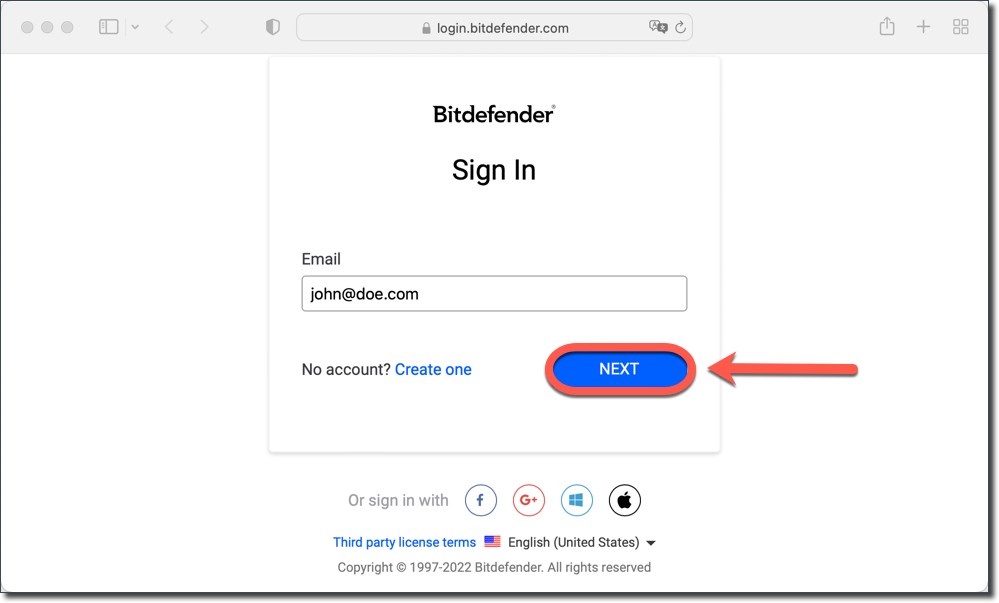
2. Acesse o Meus dispositivos Seção no lado esquerdo da página da web central do Bitdefender. Então:
Se esta for uma instalação pela primeira vez, você terá uma opção chamada Instale a proteção no seu dispositivo em que você pode clicar, como mostrado abaixo.

Se o Bitdefender já estiver instalado em outros dispositivos, clique em + ADICIONAR DISPOSITIVO.
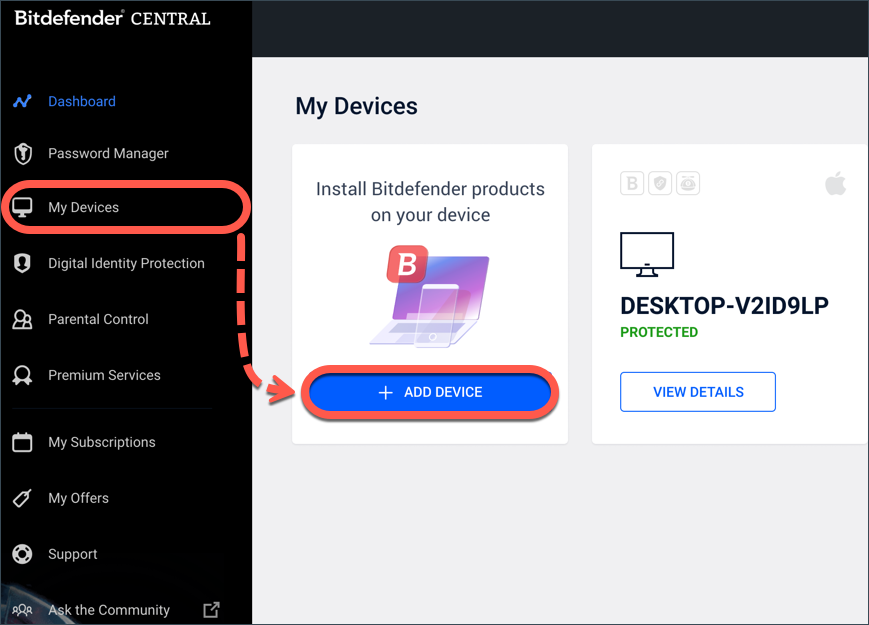
3. Neste ponto, uma nova janela aparecerá. Escolher Segurança na tela de seleção de produtos.
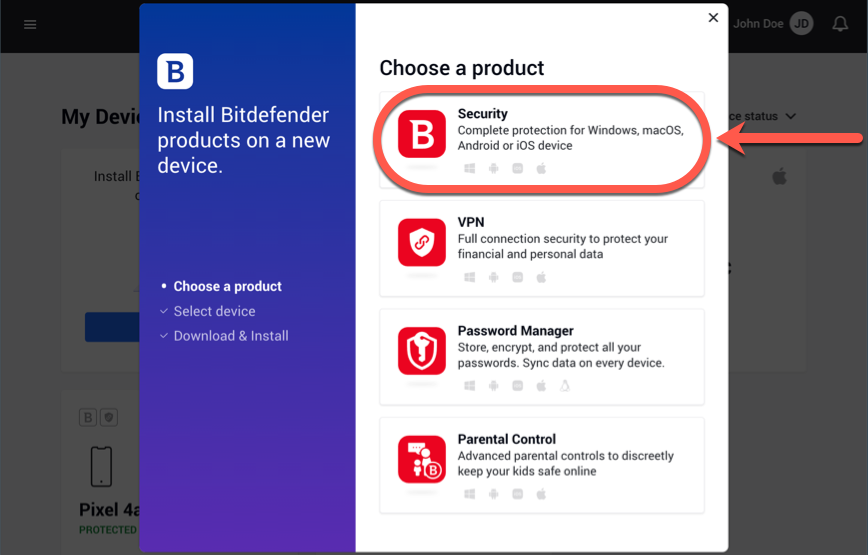
4. Então escolha Este aparelho Para baixar o instalador do BitDefender no seu computador Windows.
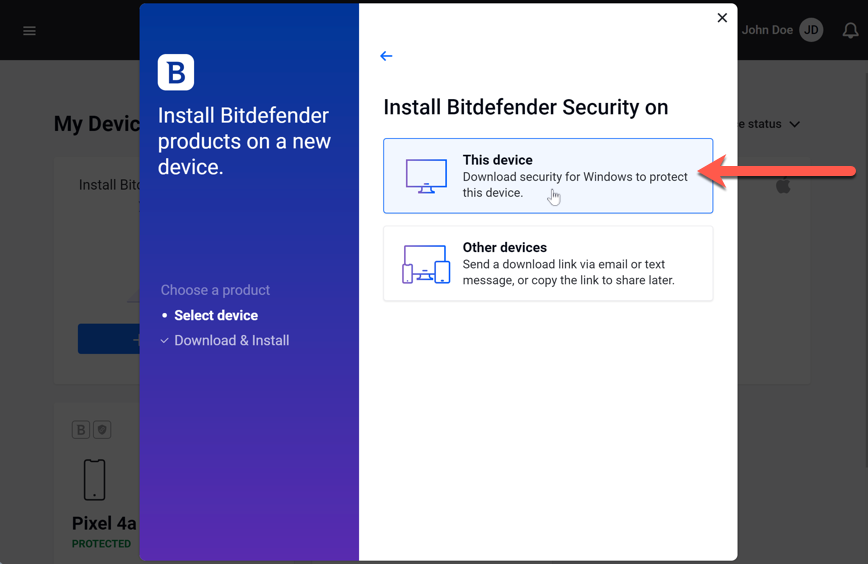
![]()
5. Quando o download estiver pronto, este pop-up amarelo aparecerá no seu navegador para ajudá-lo a localizar o arquivo bitdefender’Acabei de salvar. Geralmente estará em seu Transferências pasta. Clique duas vezes para abrir o nome do arquivo que começa com bitdefender_windows_ e siga as instruções na tela.
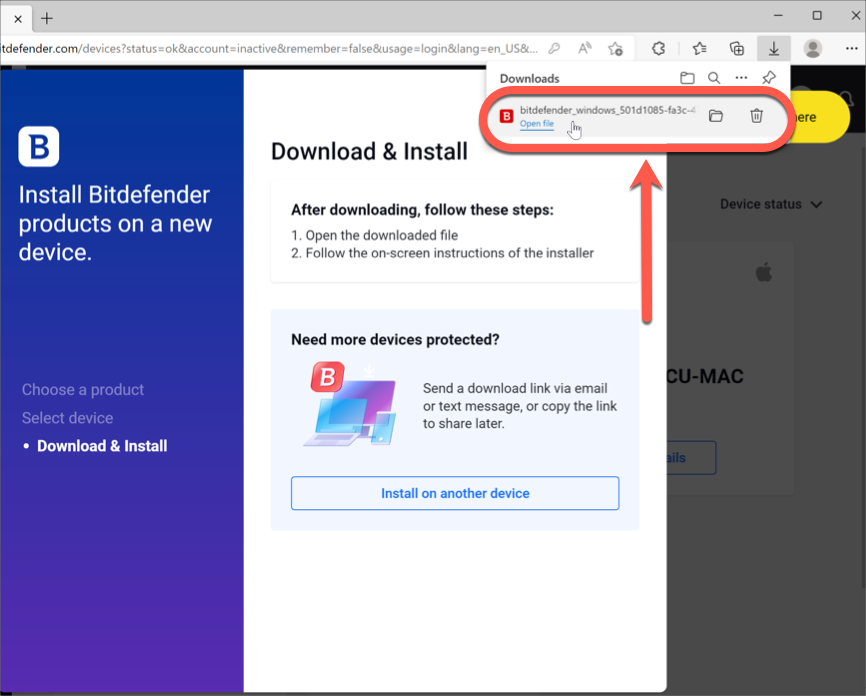
6. Escolher Sim Se o diálogo de controle da conta do usuário solicitar que você permita que o arquivo de instalação faça alterações no seu dispositivo.
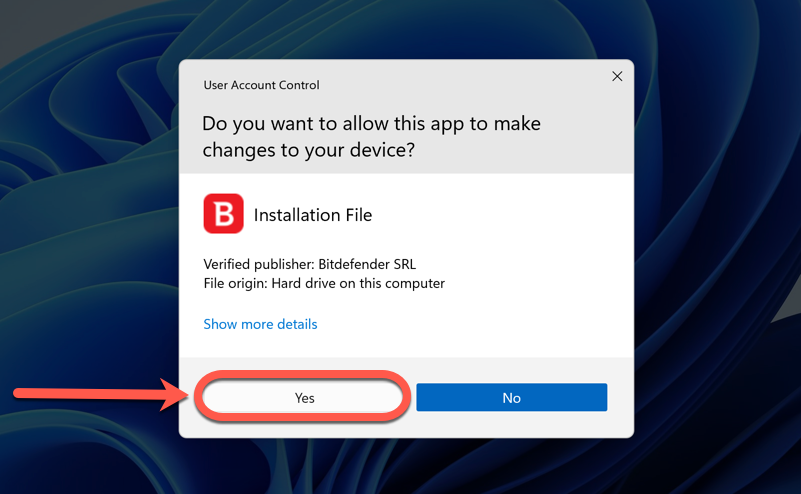
7. O pacote de instalação é atualizado pela primeira vez. Esta etapa pode levar alguns minutos ou mais tempo, especialmente sobre conexões lentas da Internet.
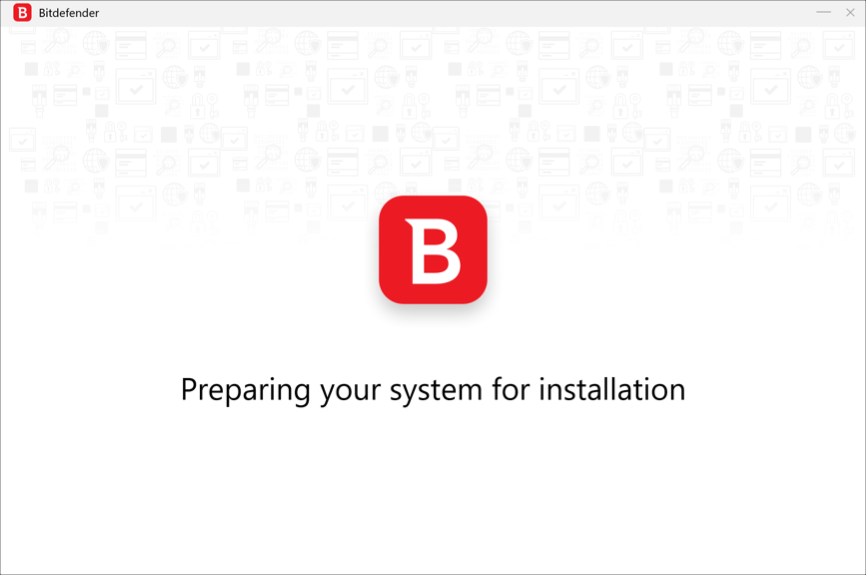
8. Aguarde até que a caixa de diálogo mostrada abaixo apareça na sua tela. Opcionalmente, você pode alterar o linguagem em que o Bitdefender será instalado usando o menu suspenso no canto inferior direito.
Clique em Instalar Depois de ler e concordar com o contrato de assinatura.
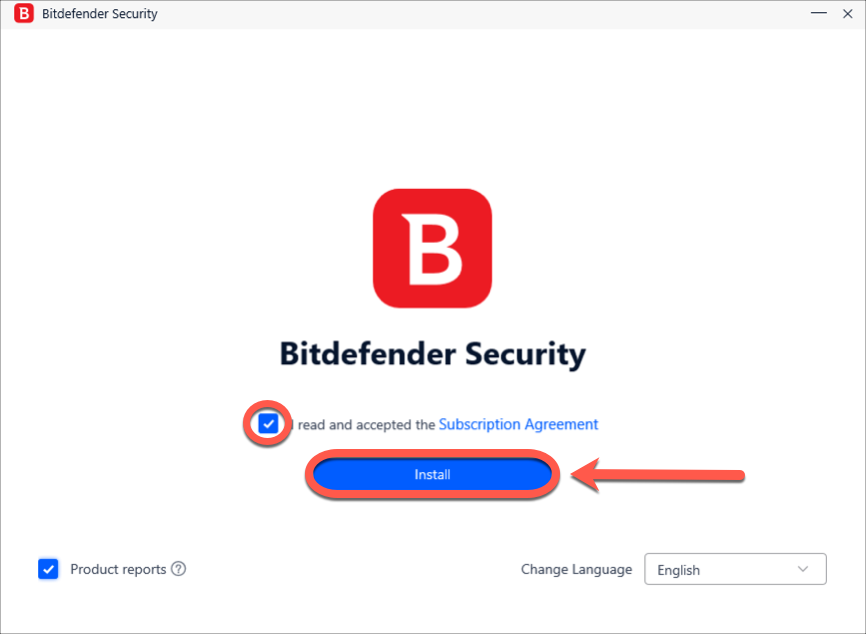
9. Aguarde enquanto o Bitdefender acaba de instalar.
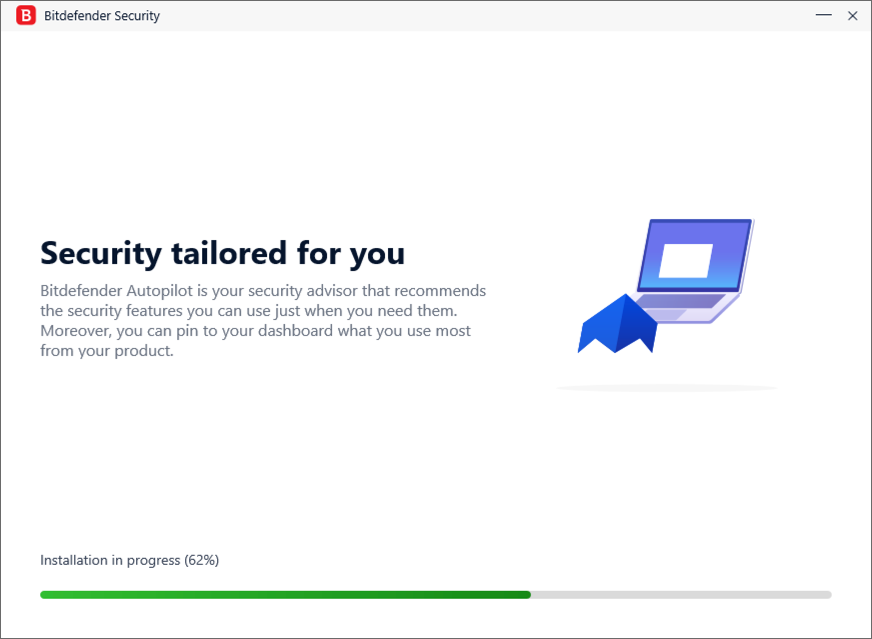
10. No final da instalação do BitDefender, você verá uma recomendação para iniciar uma avaliação do dispositivo que você pode fazer ou pular.
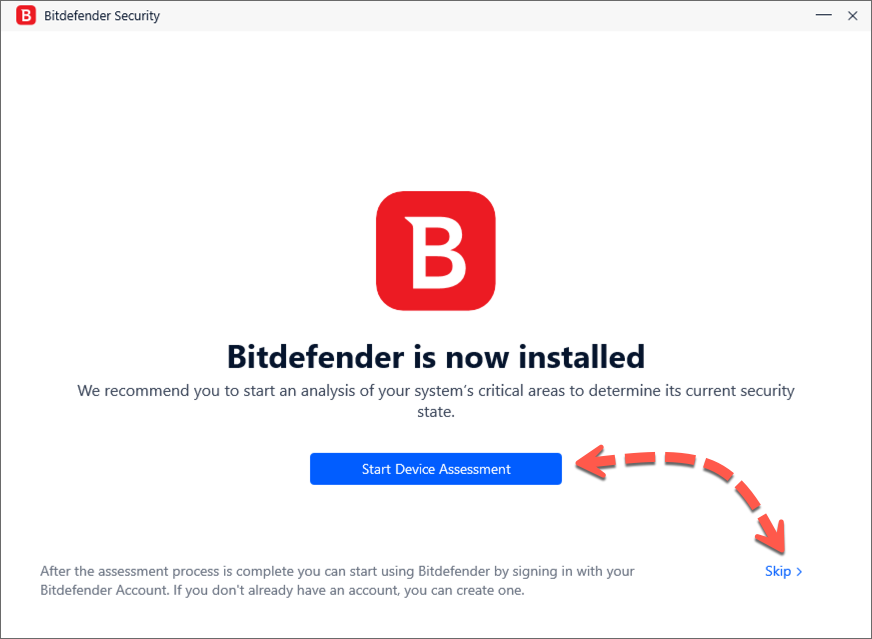
11. Clique Terminar Na tela que exibe detalhes da sua assinatura para abrir a interface Bitdefender.
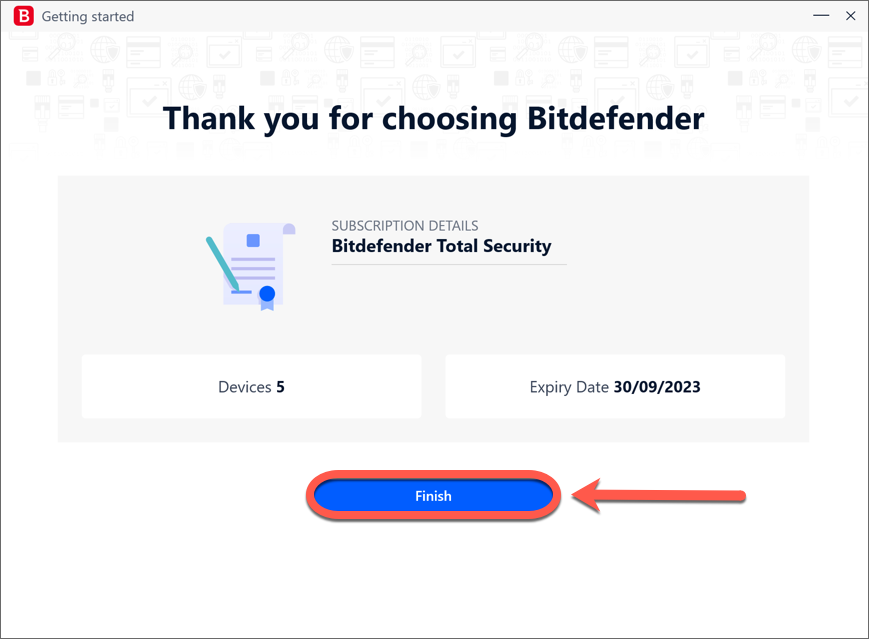
Parabéns! Você instalou com sucesso o BitDefender no Windows. Para instalar em outros dispositivos, consulte – Como instalar o BitDefender em outro dispositivo: instalar, transferir ou proteger dispositivos extras.
Requisitos do sistema para todos os produtos e serviços Bitdefender
Você pode instalar e usar produtos e serviços BitDefender apenas em dispositivos com as seguintes especificações.
Ⓘ Observação: Somente os sistemas operacionais finais e oficialmente lançados são suportados pelo software Bitdefender. Beta ou versões pré-lançadas de novos sistemas operacionais não são compatíveis.
PRODUTOS
REQUISITOS DE SISTEMA
Requisitos de software
janelas
- Sistema operacional: Windows 7 com serviço de serviço 1, Windows 8.1, Windows 10 e Windows 11
- Memória (RAM): 2 GB
- Disponível espaço gratuito em disco rígido: 2.5 GB de espaço livre
O desempenho do sistema pode ser afetado em dispositivos que têm CPUs antigas de geração
Mac
- Sistema operacional: Macos Yosemite (10.10) ou mais tarde
- Disponível espaço gratuito em disco rígido: 1 GB de espaço livre
Navegadores suportados: Safari, Mozilla Firefox, Google Chrome
Android
Uma conexão de internet ativa
iOS
Uma conexão de internet ativa
Bitdefender Central App
Uma conexão de internet ativa
Site Central de Bitdefender
Navegadores suportados
A compatibilidade é mantida para os três lançamentos mais recentes desses navegadores:
Controle dos pais
- Sistema operacional: Windows 7 com pacote de serviço 1 ou posterior
- Memória (RAM): 2 GB
- Espaço de disco rígido mínimo: 200 MB
- Sistema operacional: Macos Yosemite (10.10) ou mais tarde
- MínimoEspaço de disco rígido gratuito: 200 MB
- Sistema operacional: Android 5.0 ou mais tarde
- Sistema operacional: iOS 12 ou mais tarde
Todas as plataformas requerem uma conexão de Internet ativa
Navegadores suportados
A compatibilidade é mantida para a versão mais recente lançada desses navegadores:
Bitdefender para continuar o suporte antimalware para o Windows 7 e Windows 8.1 até janeiro de 2024
A Microsoft terminou oficialmente o suporte para o Windows 7 em 14 de janeiro de 2020 e para o Windows 8.1 Em 10 de janeiro de 2023, duas versões populares de seu sistema operacional. O final do suporte significa que os computadores que executam essas versões do Windows ainda funcionarão, mas não receberão mais atualizações de segurança ou assistência técnica da Microsoft, deixando -os vulneráveis a possíveis ameaças à segurança. O Windows 7, lançado pela primeira vez em 2009, foi uma das versões mais amplamente usadas do Windows, com uma participação de mercado de cerca de 11.19% a partir de 2023. Windows 8.1 foi lançado em 2013 e atualmente tem uma participação de mercado muito mais baixa de 2.6%.

Muitas pessoas ainda podem estar usando essas versões do Windows e podem não ter conhecimento dos riscos associados ao uso de um sistema operacional não suportado. Como resultado, é altamente recomendável que os usuários atualizem para uma versão mais recente do Windows, como o Windows 11, para garantir que continuem recebendo atualizações de segurança e assistência técnica da Microsoft. A atualização para uma versão mais recente do Windows pode ser feita comprando um novo computador com o Windows 11 pré-instalado ou comprando uma licença do Windows 11 e atualizando um PC existente. Embora a atualização possa ser um pouco inconveniente e um custo para alguns, é importante observar que os riscos de não atualizar superam o inconveniente. Sem atualizações de segurança, os computadores são vulneráveis a ameaças cibernéticas e perdem novos recursos e melhorias nas versões mais recentes do Windows.
Bitdefender para continuar o suporte antimalware para o Windows 7 e Windows 8.1 até 2024
O Bitdefender entende as dificuldades de segurança e desafia os usuários e pretende exercer todos os esforços para ajudá -los a permanecer protegidos durante as mudanças de software. Como tal, o BitDefender continuará a fornecer suporte de antimalware para o Windows 7 e Windows 8.1 até 14 de janeiro de 2024. Isso significa que as soluções de segurança Bitdefender ainda podem proteger o Windows 7 e o Windows 8.1 Contra malware, desde que eles recebam atualizações e suporte para computadores que executam esses sistemas operacionais. Verifique a política de final da vida para obter notícias sobre quando o Bitdefender encerrará o suporte antimalware para essas versões do Windows.
O suporte antimalware não substitui as atualizações de segurança do Microsoft
O suporte antimalware refere -se às atualizações de segurança e suporte em andamento fornecidos pelas empresas de tecnologia de segurança cibernética para proteger os computadores que executam o Windows 7 e o Windows 8.1 de software malicioso. Quando a Microsoft termina o suporte para uma versão do Windows, também termina o desenvolvimento e a distribuição de atualizações de segurança para essa versão. Como resultado, versões não suportadas do Windows, como o Windows 7 ou 8.Eu fico vulnerável a ameaças à segurança. Isto’É importante observar que, embora o suporte ao antimalware do BitDefender possa ajudar a proteger contra ameaças cibernéticas, não é um substituto para as atualizações de segurança fornecidas pela Microsoft. O software antimalware não pode corrigir as vulnerabilidades do sistema operacional que podem ser exploradas por hackers.
Como tal, embora o suporte antimalware possa fornecer uma camada adicional de proteção, ainda é altamente recomendável que o Windows 7 e o Windows 8.1 Os usuários migram o mais cedo possível para uma versão mais recente do Windows para garantir que continuem recebendo atualizações de segurança e assistência técnica da Microsoft, aproveitando ao máximo as mais recentes tecnologias de segurança.
Bitdefender funciona no Windows?
À medida que o BitDefender evolui continuamente e está comprometido em fornecer um alto nível de segurança em sua organização, o suporte a tecnologias novas é importante para nós.
No início deste ano, a Microsoft revelou o lançamento de um novo sistema operacional e, a partir de 5 de outubro de 2021, o Windows 11 ficou disponível no mercado de dispositivos elegíveis.
Anunciamos de bom grado que o BitDefender fornece suporte para o primeiro dia e compatibilidade completa com o Windows 11 começando com o BitDefender Endpoint Security Tools versão 7.2.2.92.
Para obter mais informações sobre a disponibilidade, requisitos e recursos gerais do Windows 11, consulte este artigo.


